win7 64位系统什么样的电脑可以安装呢?看了快启动小编上期分享的电脑装系统选择32位还是64位这个问题之后,想必大家也有出现更多的疑问,因为市面上也有一些电脑不支持安装win7系统,也有一些是因为配置不够导致安装不了,所以即便是你的电脑装了win7 64位也无法保证它能流程运行,下面跟着快启动小编来详细了解一下吧。

一、先了解你的电脑配置
我们可以通过系统属性了解或者使用硬件检测工具了解。小编分享第一个操作是直接选定计算机右击属性查看电脑配置,直接在系统属性中查看“处理器”和“安装内存”两个信息,以及安装系统的版本和位数,如果要看显卡,则点击左上角“设备管理器”;展开“处理器”和“显示适配器”,查看处理器几核心、频率和显卡的型号信息。
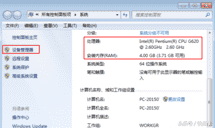
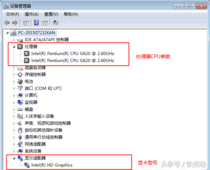
二、了解win7 64位最低配置要求
处理器(CPU):1.0GHz或更高级别的处理器
内存:2GB 内存(64位)
硬盘:20GB可用硬盘空间(64位)
显卡:带有 WDDM 1.0 或更高版本的驱动程序的DirectX 9图形设备,显存128MB
三、了解win7 64位推荐配置
处理器(CPU):2GHz单核或双核及更高级别的处理器
内存: 4GB及以上(64位)
硬盘:30GB以上可用空间(64位)
显卡:有WDDM1.0驱动的支持DirectX 9且256MB显存以上级别的独立显卡或集成显卡
四、我们需要检测电脑能否安装win7 64位方法
1.要是你的电脑配置都符合win7 64位的安装要求,但是这也不一定能够安装成功,所以快启动小编建议大家使用微软官网提供的软件来进行测试,我们可以直接点击下载windows7升级顾问,直接安装在当前电脑上就可。
2.接着打开Windows7升级顾问,然后点击右下角“开始检查”,这时候他会自动扫描电脑的硬件设备和已安装的程序是否存在已知的兼容性问题。
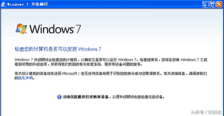
3、扫描期间我们需要等待几分钟,知道检测完成后会显示报告,结果会显示出能否装32位和64位win7操作系统,我们也可以直接打开【64位报告】,要是出现黄色三角图标就表示不符合或者不兼容的情况,而安装win7 64位要所有的条件都符合才可以,所有大家需要尽量满足条件哦。
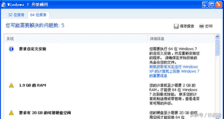
所以,win7 64位系统不是支持所有的电脑的哦,这需要根据你的配置能够达到标准才行,特别是内存和硬盘容量,但是现在的新电脑一般都是支持安装的,但有一些特殊机型也是不支持安装win7系统的,如果部分老旧机型需要检测一下,此篇文章也是带大家涨知识以及献给一些使用老旧机型的小白们,不懂的问题可以关注快启动头条号询问小编。
五、自己安装win7 64位系统方法:
注意事项:
(1)电脑中有重要文件资料,记得做好备份准备。
(2)系统重装时注意看你是多少位的系统。
(3)重装时需要注意下载u盘启动盘制作工具(推荐快启动),准备个一个u盘用来制作启动盘。
(4)下载个靠谱的系统,推荐使用原版系统。
用u盘装系统的操作:
1、将制作好的快启动u盘启动盘连接电脑,然后重启等待出现开机画面不停按下启动快捷键,选择u盘启动进入快启动win10pe,如下图所示:
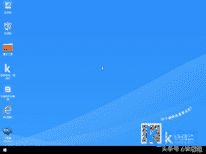
部分品牌电脑的启动快捷键可参考下图:

2、pe会自动弹出快启动pe装机工具,找到事先存放在u盘中的系统镜像,选择要安装的系统盘符,例如c盘,然后点击一键装机,接下来点确定后就进入自动安装界面,方法很简单,大家操作一遍就会了哦,不懂的问题可以关注快启动头条号询问小编,如下图所示:
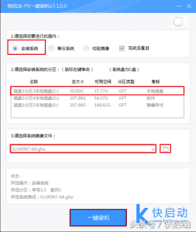
以上的全部就是win7 64位系统什么样的电脑可以安装的全部知识点,大家可以都了解一下,不懂的问题可以关注快启动头条号询问小编,希望对大家有帮助哦。








